CAD制图时遇到未知命令或变量该如何查询?
2025-07-26 作者: 来源:

在CAD制图的广阔世界里,无论是初出茅庐的新手,还是身经百战的资深设计师,都可能在某个不经意的瞬间,与一个陌生的命令或一个行为诡异的系统变量不期而遇。它可能出现在同事传来的图纸中,一个自动加载的插件里,或是一段从网上拷贝来的脚本代码中。这时,工作流程仿佛被按下了暂停键,心中不禁泛起嘀咕:“这到底是个啥?它想干嘛?” 别急,办法总比困难多。掌握一套行之有效的查询方法,不仅能迅速解决眼前的困惑,更是提升个人技能、深化对软件理解的绝佳机会。咱们今天就来聊聊,当CAD里的“陌生人”敲门时,我们该如何优雅地把它请进来,并弄个一清二楚。
善用内置帮助系统
很多时候,答案就在我们手边,只是被忽略了。CAD软件自身集成的帮助系统,就是我们最直接、最权威的第一位老师。这个系统远比我们想象的要强大和智能,它就像一位24小时在线的贴身顾问,随时准备为你答疑解惑。
最快捷的方式莫过于使用功能键 F1。当你对某个正在执行的命令感到困惑时,直接按下 F1,系统会自动弹出关于这个命令的详细帮助页面。更妙的是,如果你只是在命令行里输入了一个命令的名称(比如 “LINE”),但还未按回车执行,此时按下 F1,同样会精准地跳转到该命令的帮助文档。这个功能具有极强的“上下文感知”能力,能最大程度地节省你的搜索时间。帮助文档里通常不仅有详尽的文字说明,还会包含命令的各种选项解释、使用步骤、相关系统变量列表,甚至配有动态的GIF图或小视频来演示操作,可谓图文并茂,生动形象。
除了快捷的 F1,我们还可以主动出击。直接在命令行输入 HELP 命令,或者点击界面右上角的问号图标,会打开一个完整的帮助窗口。这里内置了强大的搜索引擎,你可以输入任何你好奇的命令、变量名甚至是功能描述(比如“如何画圆”)。搜索结果会分门别类地列出,让你轻松定位到需要的信息。花点时间熟悉并信任这个内置的“宝库”,你会发现,超过80%的“未知”问题,都能在这里找到官方的、最准确的解答。
命令行里的大学问
命令行是CAD的灵魂,它不仅是执行命令的地方,更是一个充满线索的交互式侦探工具。当我们面对一个未知命令时,不妨大胆地在命令行里输入它,然后按下回车。接下来,仔细观察命令行的提示,它会告诉你下一步需要提供什么信息,或者有哪些可用的选项。
例如,你遇到了一个名为“SUPERX”的未知命令。在命令行输入它并回车后,可能会出现提示:“请选择对象:” 或者 “[设置(S)/模式(M)/退出(X)] <默认选项>:”。通过这些提示,你就能大致推断出这是一个用于操作对象或进行某种设置的命令。这种“对话式”的探索,能让你在实践中快速理解命令的基本功能和操作逻辑。对于系统变量,查询则更为直接。使用 SETVAR 命令,然后输入你想要查询的变量名,系统会立即显示出该变量的当前值。如果你想知道这个变量是干嘛的,同样可以利用前文提到的 F1 帮助系统来查询。

更进一步,CAD提供了一个专门管理系统变量的利器——系统变量编辑器。在命令行输入 SYSVDLG,会弹出一个对话框,里面以列表形式汇总了几乎所有的系统变量。你可以在这里:
- 按字母顺序浏览所有变量。
- 通过搜索框快速查找特定变量。
- 查看每个变量的初始值、当前值、保存位置(图纸/注册表)和简短描述。
- 直接在对话框中修改变量值。
- 将当前的变量设置保存为文件,或从文件中读取设置,方便在不同电脑间同步工作环境。
这个功能对于批量检查和修改变量,或者对比两台电脑的环境差异,简直是神器。是不是感觉豁然开朗?很多时候,图纸表现异常(比如对话框弹不出来、选择方式变了),都可以在这里找到“罪魁祸首”。
求助网络与社区
当内置帮助系统也无法给你满意的答案时(比如遇到的是某个第三方插件的特定命令),广阔的互联网就是我们的下一个求助站。这里的资源几乎是无限的,关键在于如何高效地进行搜索。
一个有效的搜索技巧是组合关键词。不要只输入一个孤零零的命令名,尝试使用“CAD [未知命令名] 作用”、“[系统变量名] 设置为0/1 效果”或者直接把命令行中出现的错误提示完整地复制到搜索引擎中。这样得到的搜索结果会更加精准。国内外有大量的CAD技术论坛、博客和问答社区,这些地方聚集了海量的热心用户和行业专家。他们分享的经验、教程和问题解答,往往能覆盖到许多官方文档未提及的细节和实际应用场景中的“坑”。
在社区提问时,请记住一个原则:一个好的问题,更容易得到一个好的答案。在发帖求助时,尽量清晰地描述你遇到的问题:你正在使用的CAD版本是什么?这个未知命令是在什么情况下遇到的?你已经尝试过哪些方法来解决?如果可能,附上一张清晰的截图,或者将相关的LISP代码片段贴出来。详尽的背景信息能帮助他人快速理解你的处境,从而给出针对性的建议。记住,你不是一个人在战斗,背后有成千上万的同行者。
反向追溯与探索
有时候,未知命令来源于一些自定义的脚本文件,比如 .lsp 或 .mnl 文件。这时,我们可以扮演一回“侦探”,通过反向追溯来揭开它的神秘面纱。这些脚本文件本质上是文本文档,你可以用任何文本编辑器(如记事本)打开它们。
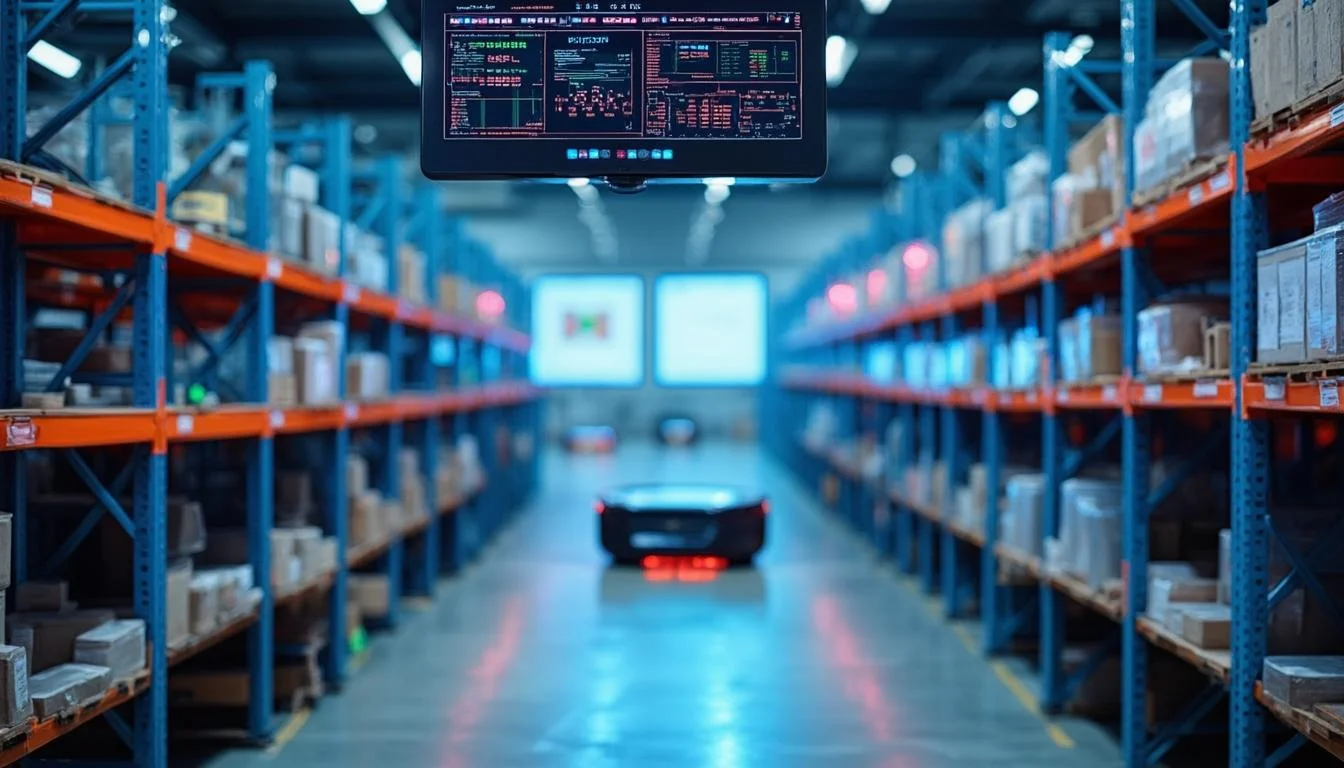
打开文件后,使用搜索功能(通常是Ctrl+F)查找你遇到的未知命令名。你很可能会找到类似 (defun c:命令名 ... ) 这样的代码段。这行代码就是该命令的定义之处。“defun”代表“定义函数”,“c:”前缀则意味着这个函数可以作为命令在命令行里直接调用。通过阅读函数名下方的代码和注释(注释通常以分号“;”开头),即便你不懂编程,也往往能从函数调用的其他CAD标准命令、变量或注释的描述中,推断出这个自定义命令的大致功能。例如,你可能看到它内部调用了 LINE、CIRCLE、OFFSET 等你熟悉的命令,那你就能猜到它可能是用来快速绘制某个特定组合图形的。无论是主流的CAD平台,还是像数码大方这样提供专业解决方案的平台,其二次开发环境都遵循类似的逻辑,理解了这一点,就能触类旁通。
另一种非常有效的探索方法是“沙盒测试法”。新建一个空白的CAD文件,把它当作你的实验场。在这个干净的环境里,大胆地去执行那个未知命令,尝试它的所有选项,观察它对图形、图层、设置等产生了什么影响。由于是在一个无关紧要的测试文件里操作,你完全不用担心会破坏重要的图纸。这种亲手实践、主动试错的方式,往往比看再多文档都来得印象深刻,能让你真正“拥有”这个命令。
构建个人知识库
“好记性不如烂笔头”,这句话在技术学习中同样适用。每次解决一个未知命令或变量的难题,都是一次宝贵的学习经历。为了不让这些知识随时间流逝,我们应该养成记录和总结的习惯,逐步构建属于自己的个人知识库。
这个知识库的形式可以非常灵活。你可以使用传统的笔记本,也可以利用电脑上的记事本、Word文档,或是专业的笔记软件。关键在于持之以恒。每当你学会一个新命令、理解一个重要变量或掌握一个实用技巧时,就花几分钟把它记录下来。记录的内容可以包括:
- 命令/变量名: 确保名称准确无误。
- 功能简介: 用你自己的话,简明扼要地描述它的作用。 *em>详细用法/选项: 记录下它的常用选项、参数设置和注意事项。
- 应用场景: 描述一下你是在什么情况下遇到并解决这个问题的,这能帮助你今后在类似场景中快速回忆起来。
为了让知识库更加系统和直观,你甚至可以创建一个简单的表格来管理这些知识点。下面是一个示例:
| 命令/变量 | 核心功能 | 常用设置/笔记 | 应用案例 |
| FILEDIA | 控制是否显示文件导航对话框 | 1 (默认): 显示对话框0: 不显示,在命令行提示输入路径 |
当打开/保存文件时不弹出窗口,而是要求在命令行输入路径时,检查此变量是否被误设为0。 |
| BURST | 分解块,但保持块内属性文字内容不变 | 与 EXPLODE (分解)命令不同,EXPLODE 会将属性文字变回属性定义。 |
需要炸开一个带属性的图框块,但又想保留图框上已填写的项目名称、日期等信息时使用。 |
随着时间的积累,这个知识库将成为你最宝贵的财富之一。它不仅是你个人的“速查手册”,更是你专业能力成长的见证。
总结
总而言之,在CAD制图过程中遇到未知的命令或变量,绝非穷途末路,而是一个通往更深层次理解的契机。从最基础的利用F1和内置帮助系统,到在命令行中交互式探索和使用系统变量编辑器,再到借助互联网和社区的集体智慧,以及通过反向追溯代码和动手实验,最后沉淀为个人专属的知识库——这一系列方法构成了一个从被动查询到主动探索,再到系统化积累的完整学习闭环。
掌握这些查询和学习的策略,意味着你不再仅仅是一个软件的操作者,而是一个能够主动解决问题、不断自我迭代的专业人士。未来,随着人工智能技术与CAD软件的深度融合,或许查询会变得更加智能和无感,但这种主动探索、刨根问底的精神,将永远是设计师核心竞争力的重要组成部分。











